Процесът EXPLORER.EXE
При наблюдение на списъка с процеси в диспечера на задачите не всеки потребител предполага за коя задача отговаря елементът EXPLORER.EXE. Но без взаимодействието на потребителя с този процес, не е възможно нормалната работа в Windows. Нека разберем какво е той и за какво отговаря.
Прочетете още: Процес CSRSS.EXE
съдържание
Основна информация за EXPLORER.EXE
Посоченият процес може да се наблюдава в диспечера на задачите, за който трябва да въведете Ctrl + Shift + Esc . Списъкът, в който можете да разгледате обекта, който изучаваме, се намира в секцията "Процеси" .
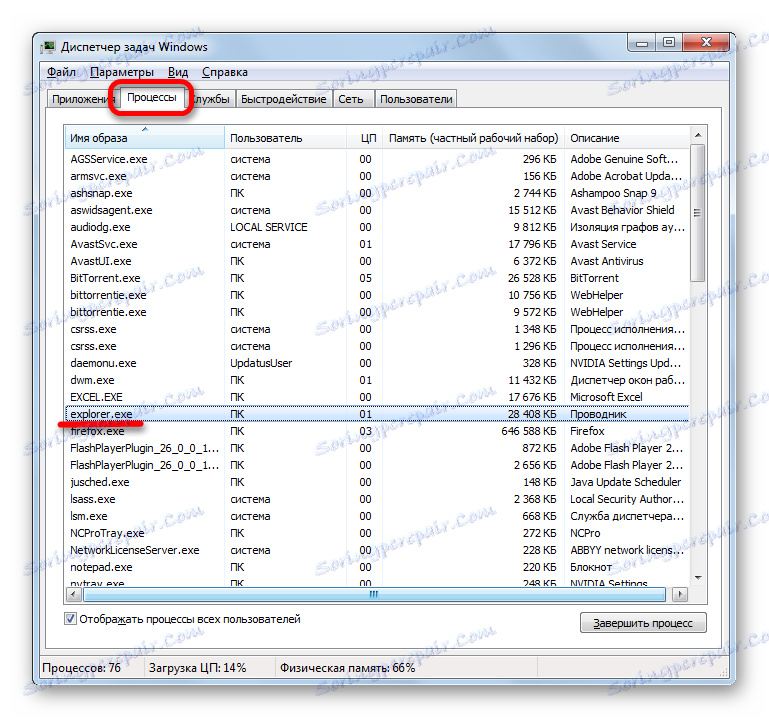
уговорена среща
Нека да разберем защо EXPLORER.EXE се използва в операционната система. Той е отговорен за работата на вградения файлов мениджър на Windows, който се нарича "Explorer" . Всъщност дори самата дума "изследовател" се превежда на руски като "диригент, журналист". Този процес и самият Explorer се използват в операционната система Windows, като се започне с версията на Windows 95.
Тоест тези графични прозорци, показвани на екрана на монитора, на които потребителят прави преход към ъглите на файловата система на компютъра, и са пряк продукт на дейността на този процес. Той също така отговаря за показването на лентата на задачите, менюто "Старт" и всички други графични обекти на системата, с изключение на тапета. По този начин EXPLORER.EXE е основният елемент, чрез който се изпълнява интерфейсът на Windows (shell).
Но Explorer предоставя не само видимост, но и процедурата на самия преход. Той също така прави различни манипулации с файлове, папки и библиотеки.
Прекратяване на процеса
Независимо от обхвата на задачите, които попадат в обхвата на процеса EXPLORER.EXE, принудителното му или ненормалното му прекратяване не води до прекратяване на системата (катастрофа). Всички останали процеси и програми, изпълняващи се в системата, ще продължат да функционират нормално. Например, ако гледате филм чрез видеоплейър или работите в браузър, може да не забележите дори прекратяването на функцията EXPLORER.EXE, докато не изключите програмата. Тогава проблемите започват, защото взаимодействието с програмите и операционните системи, с оглед на действителното отсъствие на корпуса на операционната система, ще бъде много сложно.
В същото време, понякога поради грешки, за да възобновите правилната работа на Explorer , трябва временно да деактивирате EXPLORER.EXE, за да го рестартирате. Да видим как да го направим.
- В Мениджъра на задачите изберете името "EXPLORER.EXE" и кликнете върху него с десния бутон на мишката. В контекстния списък изберете опцията "Завършване на процеса".
- Отваря се диалогов прозорец, който описва отрицателните последици от принудителното прекратяване на процеса. Но тъй като съзнателно изпълняваме тази процедура, кликваме върху бутона "Край на процеса" .
- След това EXPLORER.EXE ще бъде спряно. Появата на екрана на компютъра с изключен процес е показана по-долу.
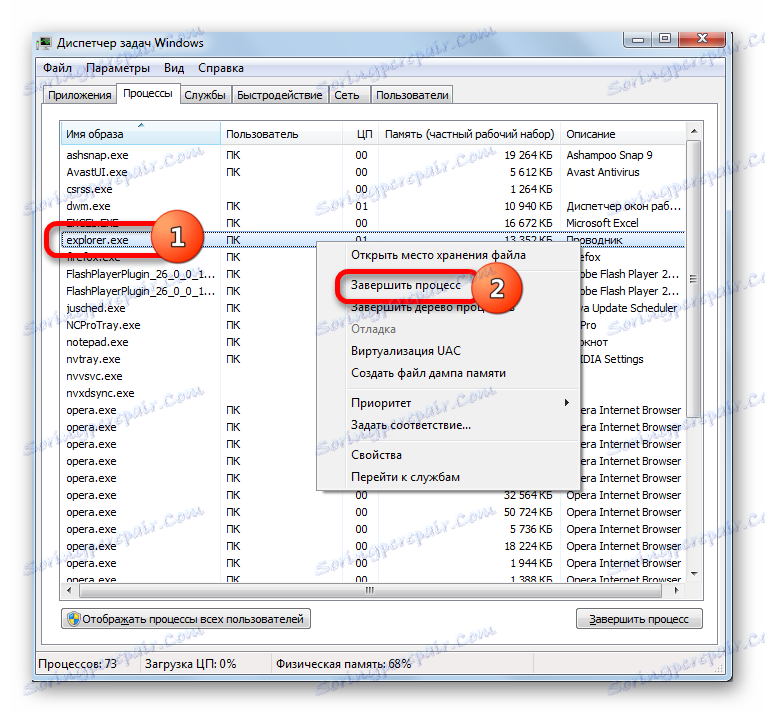
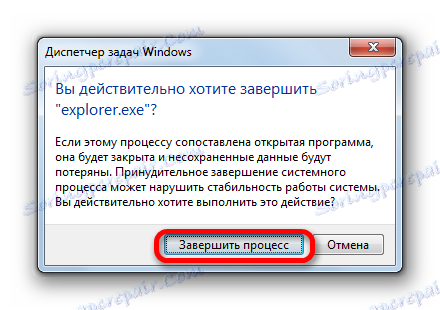

Започнете процеса
След като приложението е открило грешка или процесът е завършен ръчно, разбира се, възниква въпросът как да го стартирате отново. EXPLORER.EXE автоматично стартира при стартиране на Windows. Това означава, че една от опциите за рестартиране на Explorer е да рестартирате операционната система. Но тази опция не винаги работи. Особено е неприемливо, ако във фонов режим се изпълняват приложения във фонов режим, които манипулират незапазени документи. В крайна сметка, в случай на студено рестартиране, всички незаписани данни ще бъдат загубени. Да, и защо да рестартирате компютъра изобщо, ако можете да стартирате EXPLORER.EXE по друг начин.
Можете да стартирате EXPLORER.EXE, като въведете специална команда в прозореца на инструмента "Run" . За да се обадите на инструмента "Run" , трябва да приложите клавишната комбинация Win + R. Но, за съжаление, когато EXPLORER.EXE е изключен, този метод не работи на всички системи. Следователно, стартираме прозореца "Изпълнение" чрез диспечера на задачите.
- За да извикате мениджъра на задачите, използвайте комбинацията Ctrl + Shift + Esc ( Ctrl + Alt + Del ). Последната опция се използва в Windows XP и по-ранни операционни системи. В стартирания мениджър на задачите кликнете върху елемента от менюто "Файл" . В падащия списък изберете елемента "Нова задача (Изпълнение ...)" .
- Прозорецът "Стартиране" се стартира. Съберете командата в нея:
explorer.exeКликнете върху OK .
- След това процесът EXPLORER.EXE и следователно Windows Explorer ще бъдат рестартирани.
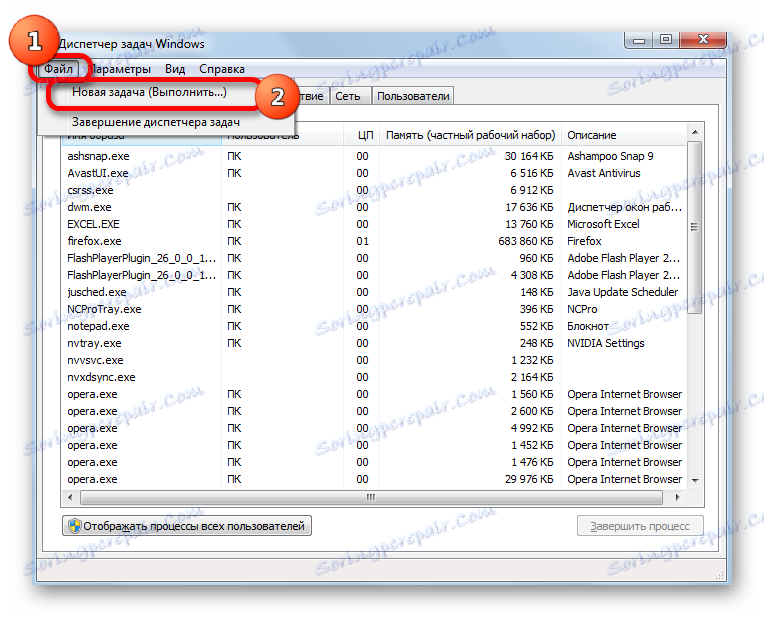
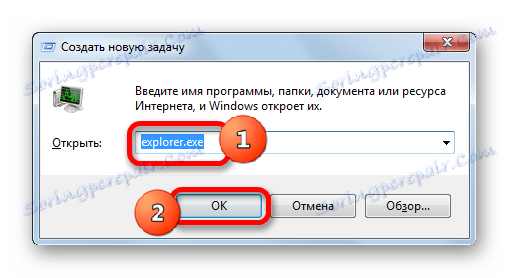
Ако просто искате да отворите прозореца на Explorer , просто въведете комбинацията Win + E , но EXPLORER.EXE вече трябва да е активна.
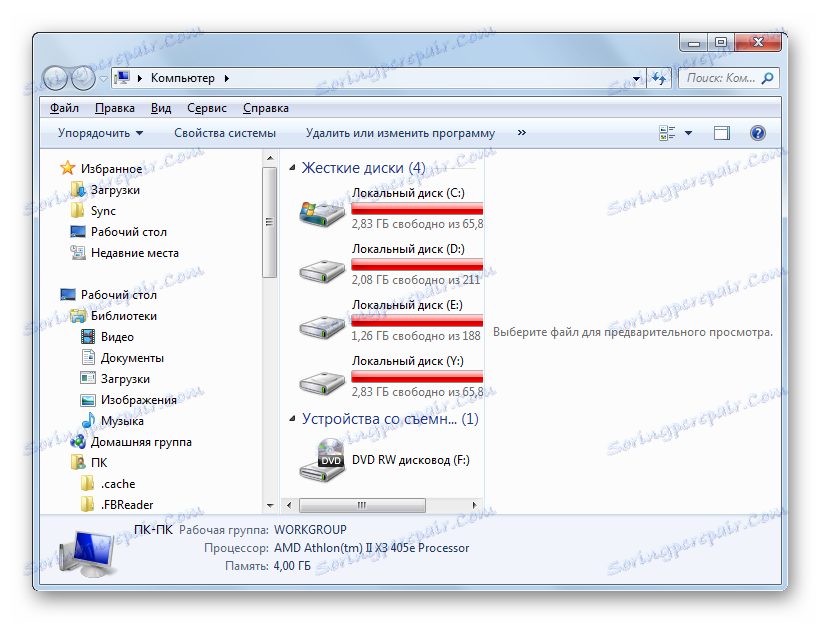
Местоположение на файла
Сега нека открием къде се намира файлът, който се инициира от EXPLORER.EXE.
- Активирайте Task Manager и щракнете с десния бутон на мишката върху списъка с името EXPLORER.EXE. В менюто кликнете върху "Отваряне на хранилище на файлове" .
- След това Explorer стартира в директорията, където се намира файлът EXPLORER.EXE. Както можете да видите от адресната лента, адресът на тази директория е:
C:Windows
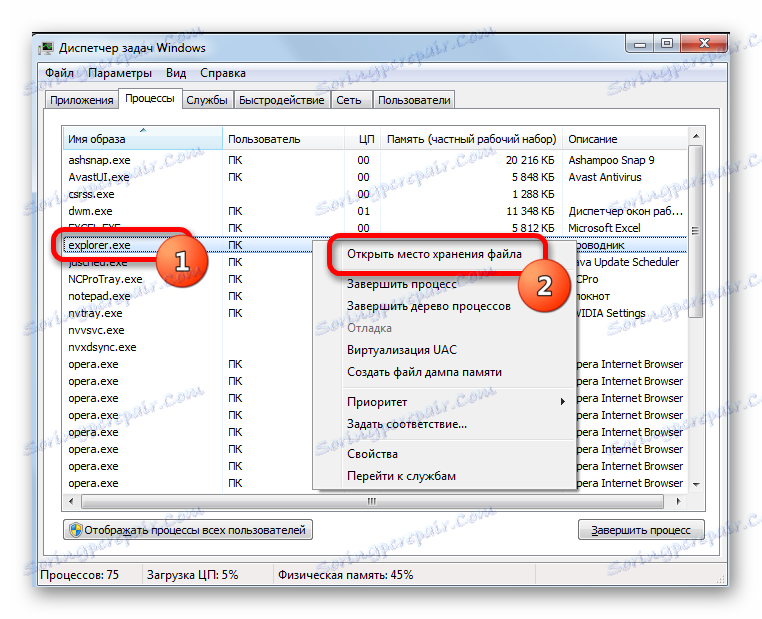
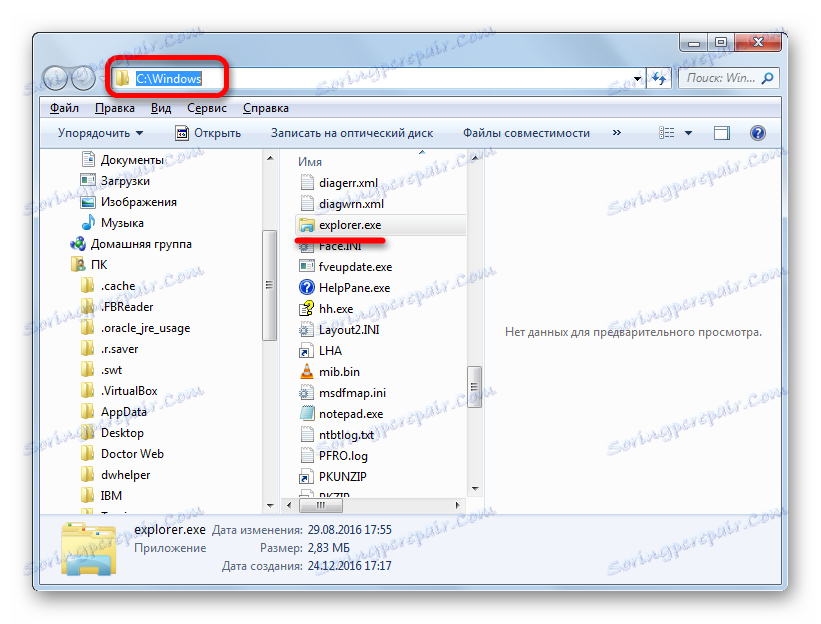
Файлът, който изучаваме, се намира в основната директория на операционната система Windows, която се намира на диска C.
Замяна на вируси
Някои вируси са се научили да се маскират като обект EXPLORER.EXE. Ако виждате два или повече процеси с подобно име в диспечера на задачите, тогава е по-вероятно те да са били създадени от вируси. Факт е, че без значение колко прозорци са отворени в Explorer , но процесът EXPLORER.EXE винаги е един.
Файлът на този процес се намира на адреса, който открихме по-горе. Вижте адресите на други елементи със същото име по абсолютно същия начин. Ако не могат да бъдат коригирани с обикновени програми за антивирус или скенер, които премахват злонамерен код, трябва да го направите ръчно.
- правя архивиране на системата ,
- Спрете фалшивите процеси, като използвате диспечера на задачите, като използвате същия метод, описан по-горе, за да деактивирате автентичния обект. Ако вирусът не направи това, изключете компютъра и се върнете в безопасен режим. За да направите това, натиснете бутона F8 (или Shift + F8 ) докато системата стартира.
- След като сте спрели процеса или сте влезли в безопасен режим, отидете до местоположението на подозрителния файл. Кликнете с десния бутон върху него и изберете "Изтриване" .
- След това ще се появи прозорец, в който ще трябва да потвърдите готовността си да изтриете файла.
- Подозрителният обект ще бъде изтрит от компютъра поради тези действия.
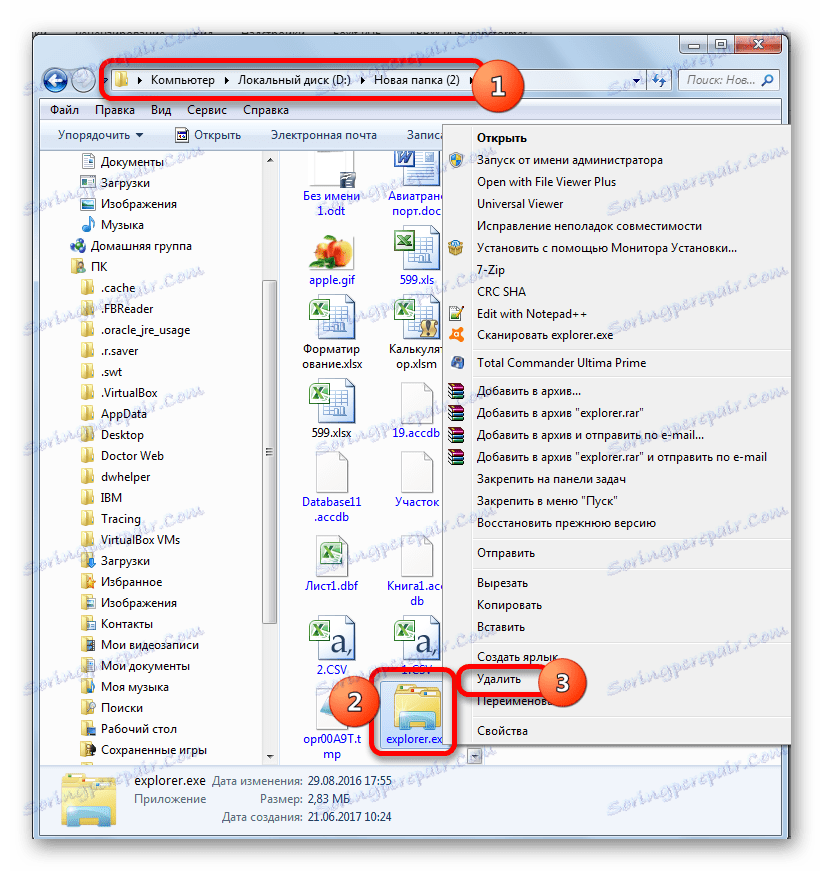
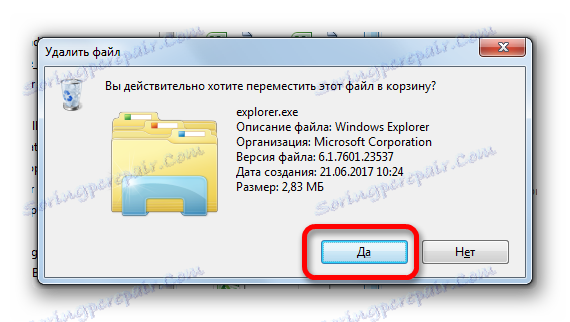
Моля, обърнете внимание! Горепосочените манипулации се извършват само ако се уверите, че файлът е фалшив. В обратната ситуация, системата може да очаква фатални последици.
EXPLORER.EXE играе много важна роля в Windows. Тя осигурява работата на Explorer и други графични елементи на системата. С него потребителят може да се движи през файловата система на компютъра и да изпълнява други задачи, свързани с преместване, копиране и изтриване на файлове и папки. В същото време тя може да бъде стартирана и от файл с вируси. В този случай трябва да намерите и изтриете такъв подозрителен файл.